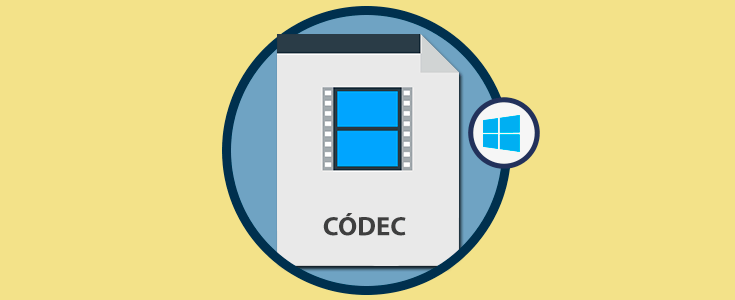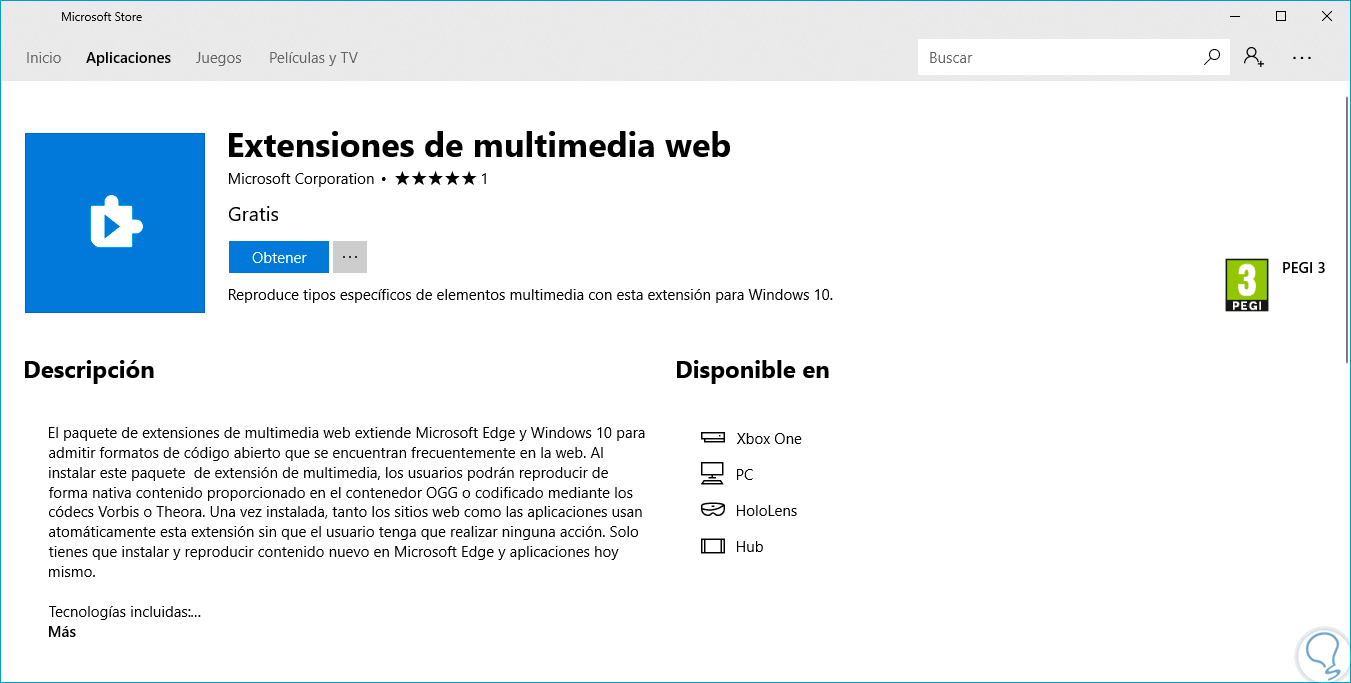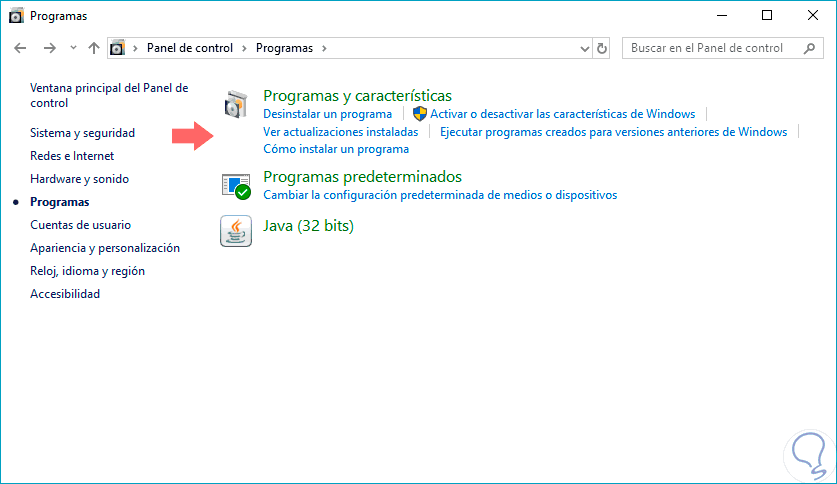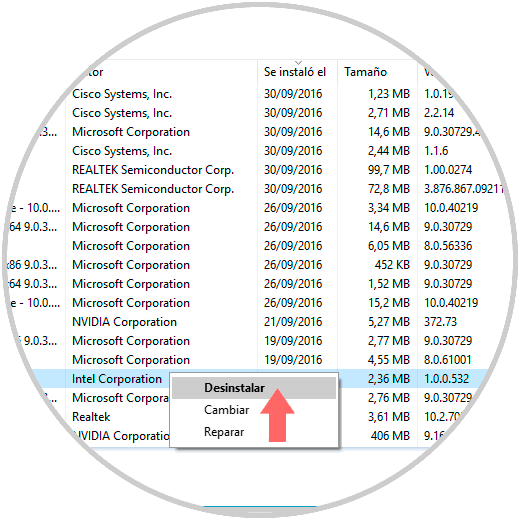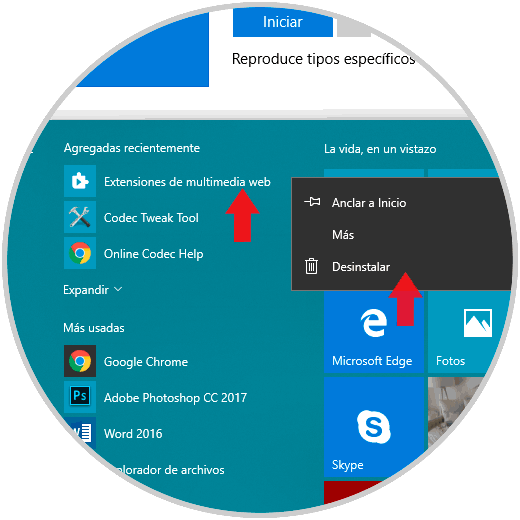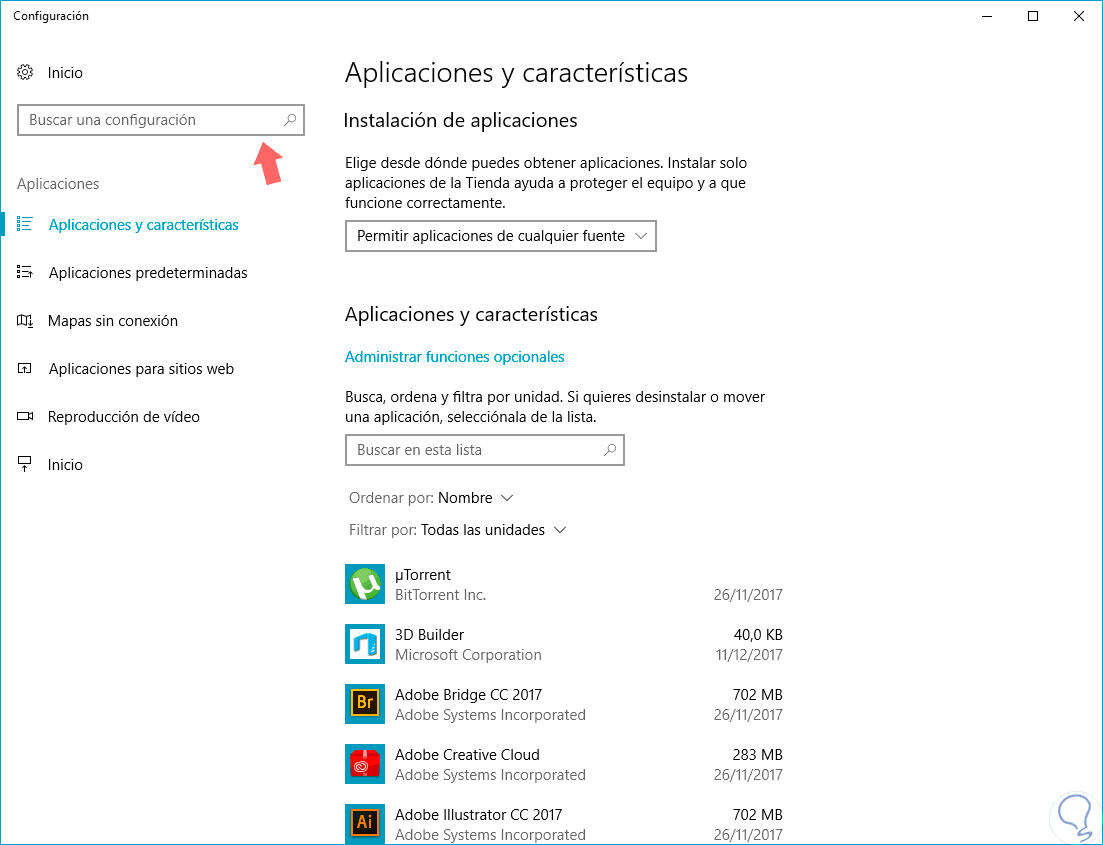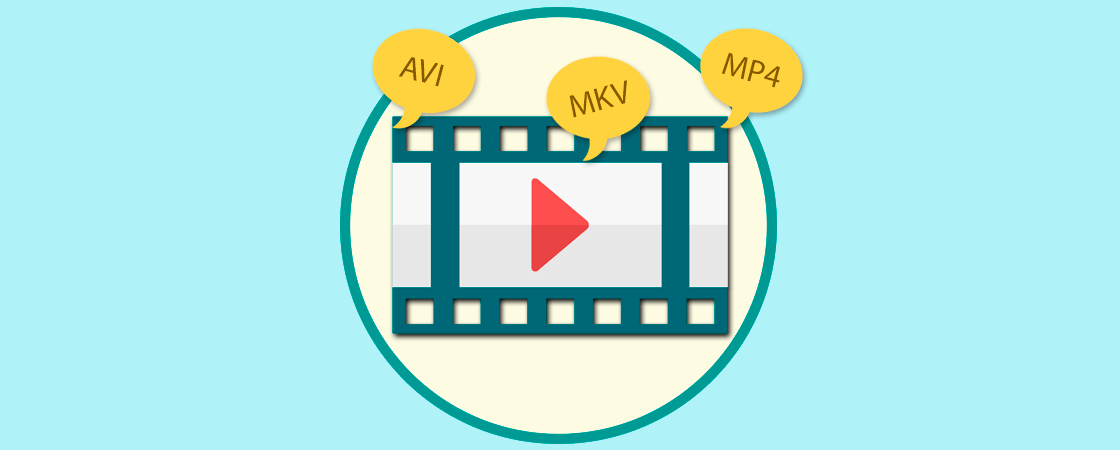La reproducción multimedia tanto de vídeo como de audio en nuestros equipos es algo habitual. En Windows 10 contamos con infinidad de recursos creados por distintos desarrolladores de software y que después podemos ejecutar en diferentes equipos como si por arte de magia fuese.
Aquí entran uno de los elementos que más presencia tienen en el tema de compatibilidad en multimedia: los códecs. Si alguna vez te has topado con un error con ellos o quieres tener siempre a mano los tuyos, este tutorial es para ti.
Su función se basa en la de comprimir datos en secuencia para poderlo almacenar y después realizan la decodificación o descompresión para poder editar o reproducir los medios. Digamos que es una llave a la que el software de un equipo recurre para que realice esas tareas necesarias para que haya una compatibilidad efectiva, es decir, que se entiendan los diferentes formatos en un mismo lenguaje.
También podemos encontrarnos dos tipos de comportamientos en los códecs. Por un lado los códec transformadores que permiten un guardado más eficiente ordenando la información mediante le fragmentación antes de la compresión. Por otro lado tenemos los códec predictores que realizan una supresión de información comprimiendo datos innecesarios de forma adyacente aumentando así el espacio libre.
En general es muy habitual el uso del códec MP3 , WMA o XviD son de los más usados.
Al final el uso de códec tienen un fin común, convertir datos en un archivo válido que ocupe el menor espacio posible con la menos pérdida que datos que se pueda conseguir. En función de la calidad que queramos necesitaremos un códec u otro.
Hoy veremos cómo instalar o desinstalar códecs en Windows 10 fácilmente.
1. Cómo instalar paquetes de códec en Windows 10
Como hemos mencionado existen multitud de códecs por lo que buscarlos de forma individual puede resultar bastante tedioso. Por ello la opción más recomendada es buscar un paquete de códecs que contengan los archivos individuales de cada uno. A continuación te dejamos sugerencias de paquetes:
Veamos que paquetes podemos obtener:
Aplicaciones como Windows Media Player pueden buscar e instalar códecs de forma automática. También podemos conseguir códecs de manera oficial desde la Tienda de Microsoft. Para ello tan solo tendremos que entrar en la tienda de Windows y presionar instalar como si fuese otra aplicación normal.
2. Cómo desinstalar un códec en Windows 10
Para desinstalar un códec debes de saber bien qué forma de las que vimos anteriormente realizaste.
Si instalaste un códec a través de , por ejemplo, el paquete códec K-Lite lo tendremos que eliminar yendo a la ruta siguiente:
- Panel de Control
- Programas y características
Ahora tan solo tendremos que seleccionar el códec con el nombre del editor de su desarrollo y pulsar con botón derecho sobre él dando en Desinstalar. Si se ha instalado el códec desde el sitio oficial de Microsoft, el proceso es el mismo.
Si has instalado el códec desde la tienda de Windows 10, tendrás que buscar la aplicación desde el propio Menú Inicio. Daremos botón derecho sobre él y seleccionaremos en Desinstalar. Si no apareciese prueba a buscarlo con el modo anterior desde Panel de Control.
Si de estas formas no consigues encontrar la aplicación correspondiente prueba a acceder a la ruta “Configuración” y buscarlo en el cuadro de búsqueda de “Aplicaciones y características”.
De esta forma podrás tener fácilmente tus códecs necesarios en tu equipo o desinstalarlos cuando no los necesites en Windows 10.